如何用PS自己设置动作?
溜溜自学 平面设计 2021-08-26 浏览:2080
大家好,我是小溜,在我们日常工作中使用“PS软件”时会遇到各种各样的问题,不管是新手还是老手都会遇到自己不知道的问题,比如“如何用PS自己设置动作?”,那么今天小编就讲解一下该问题吧!此教程共分为以下几个步骤,希望这个教程能帮助到各位小伙伴!
1、首先需要打开PS软件,如图所示,然后点击上面的窗口-动作的选项。
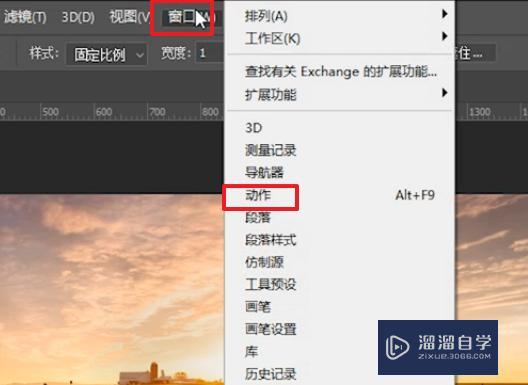
2、然后出来的选项里面,点击右下角的新建标志。
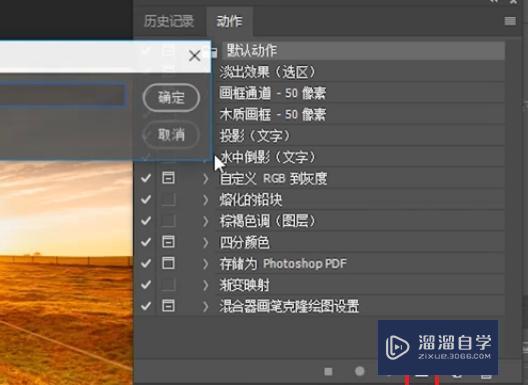
3、然后弹出对话框,填写好名称,点击确定。
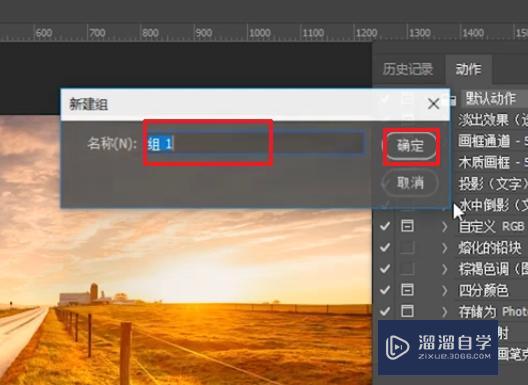
4、然后再点击右下角的创建动作。
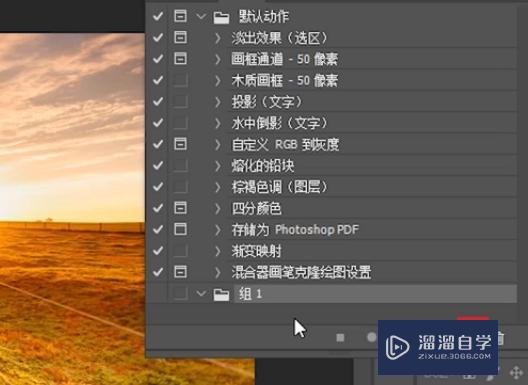
5、然后接下来弹出对话框,填写好名称点击记录。
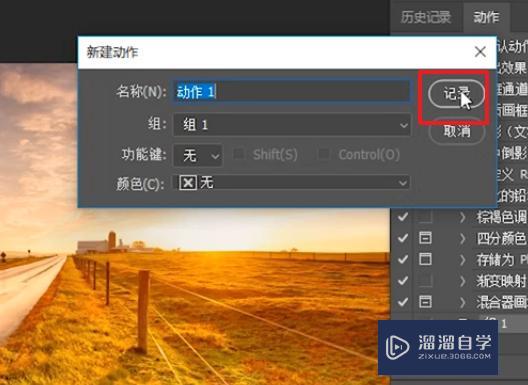
6、最后,开始对图片进行编辑都会被记录在右侧的动作里面。
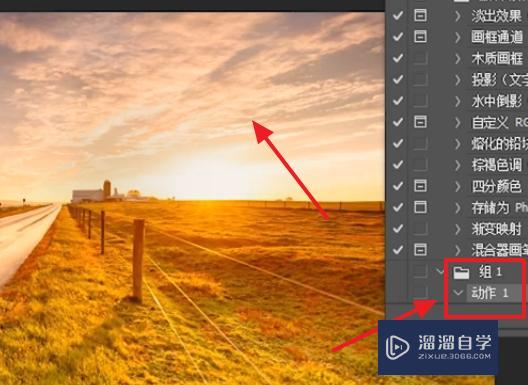
以上内容使用到的电脑型号:联想(Lenovo)天逸510S;系统版本:Windows7;软件版本:PS。
以上就是“如何用PS自己设置动作?”的全部内容了。小伙伴们可要用心学习哦!虽然刚开始接触PS软件的时候会遇到很多不懂以及棘手的问题,但只要沉下心来先把基础打好,后续的学习过程就会顺利很多了。
如果小伙伴们还有其他关于PS软件的问题,也可以来向小溜咨询哦!最后,如果你觉得文章有用就请点赞或者评论吧!希望小编今天所介绍的内容能够为你带来有用的帮助!
相关文章
距结束 05 天 10 : 07 : 17
距结束 00 天 22 : 07 : 17
首页








